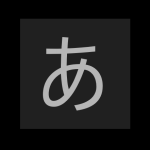Excelの便利なショートカットキー(3)
みなさんこんにちは!Excelの便利なショートカットキーもついに第3弾です!あの「バック・トゥ・ザ・フューチャー」で言えば、デロリアンが落雷に打たれてドクだけが1885年に1人飛ばされてしまったパート2のラストの続きからという所!
前回は、”便利は便利かもしれないけれど使う場面があまり多いとは言えない”、例えるならそう、十得ナイフのような

「アクティブセルを表示」するショートカットキー
をご紹介いたしました。
……
あれから早5ヶ月が経とうとしておりますが、1度は使っていただけましたか?むしろ、皆さんショートカットキー、普段使っていらっしゃいますか?(ちなみに、「アクティブセルを表示」するショートカットキーは[Ctrl]+[BackSpace]でしたね!)
今回は、第2弾の反省を踏まえつつ(笑)、普段よく使うショートカットキーにしようと思います!普段Excelをお使いの皆様、大変お待たせいたしました!
一連の流れで覚えると、いちいちマウスに手を伸ばさず作業が捗りますよ。
[Ctrl]+[+](セルの挿入ダイアログボックス)⇒[R](行全体を選択)⇒[Enter](挿入)
[Ctrl]+[+](セルの挿入ダイアログボックス)⇒[C](列全体を選択)⇒[Enter](挿入)
皆様一度やってみてください!いちいち下の画像のように、行や列の名前(英字や番号)の部分を右クリック→「挿入」とやらなくても良いのです。
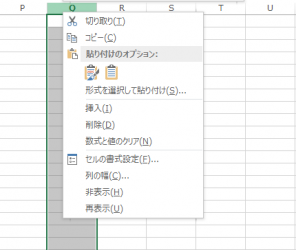
そして、[+]で挿入という事は…[-]では削除が出来ます!
複数の行や列を挿入or削除したい時は、行や列の名前(英字や番号)の部分を複数選択し、[Ctrl]+[+]、または[Ctrl]+[-]でOK。
(右クリックして「挿入」or「削除」を選ぶ若干の手間が省けます)
複数の行や列を操作する場合は、結局名前のところを選択するんだからマウス触るじゃないですかっ!マウス触るなら右クリックして「挿入」はそんなに手間じゃないよ!というご意見もあるかと思います。そしてそれはその通りです。
ただ、私のようにマウスではなくペンタブレットで操作しているユーザーにとっては(実はそうなんです)、右クリックからの一連の動作が若干億劫なので、「選択」→「ショートカットキー」がとても便利です。
マウス、ショートカットキー両方での操作を覚えて、ご自身が一番使いやすい方法や組み合わせを見つけると作業スピードはグングン上がるかと思います。Excelの機能だけでなく、便利な操作方法を覚えて活用していく事が、効率UPの近道です!
そして、お気付きの方がいらっしゃったかはわかりませんが、私の記事のExcelのキャプチャ画像が…そう!2010から2013になりました!
最初はヌルヌル動く感じに違和感がありましたが、今ではすっかり慣れております。2013の新機能の「おすすめグラフ」や「おすすめピボットテーブル」が意外と便利です!
「パソコン教室わかるとできる」は教室数トップクラスのパソコン教室なので安心して通っていただけます。全国に約170教室展開していますので、まずはお近くの教室までお気軽に無料体験をお申し込みください!
・無料体験のお申し込みはこちら